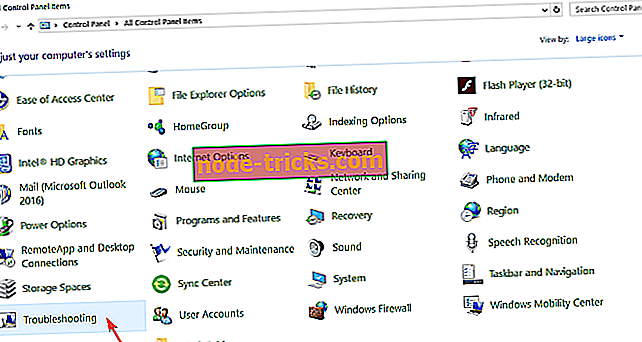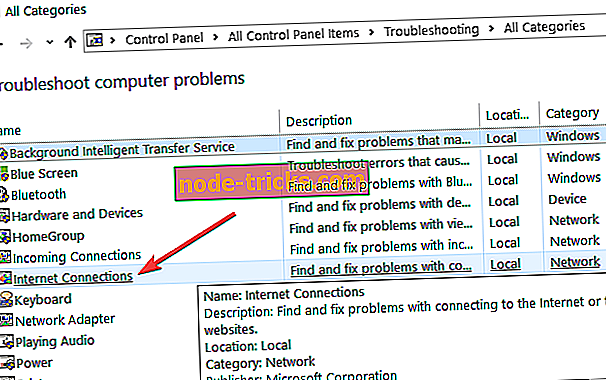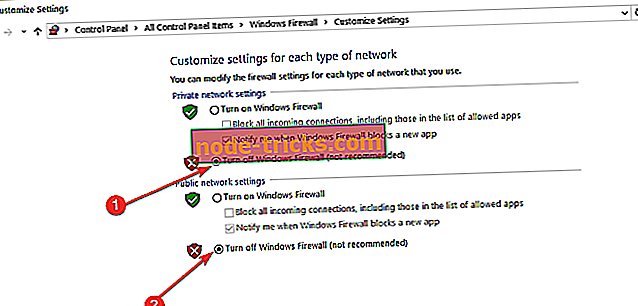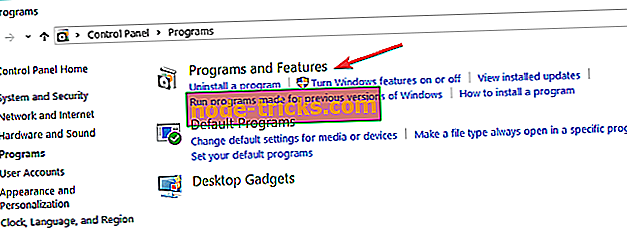Camtasian korjaaminen ei voi muodostaa yhteyttä YouTubeen
5 vaihetta Camtasian YouTube-ongelmien korjaamiseen
- Tarkista Internet-yhteys
- Sammuta Windows Defender -palomuuri
- Poista kolmannen osapuolen virustorjuntaohjelmisto käytöstä
- Muokkaa rekisteriä
- Asenna Camtasia uudelleen
Camtasia 8 ja 9 käyttäjät voivat yleensä lähettää tallennettuja videoita suoraan YouTubeen (tai Google Driveen) ohjelmistosta. Jotkut käyttäjät ovat kuitenkin ilmoittaneet foorumeilla, että " Camtasia ei voi muodostaa yhteyttä YouTubeen " -virhesanoma tulee näkyviin, kun he yrittävät lisätä tallennettuja leikkeitään YouTubeen.
Näin ollen nämä käyttäjät eivät voi ladata leikkeitään YouTubeen Camtasian kanssa. Seuraavassa on joitakin Windows-korjauksia, jotka saattavat ratkaista Camtasian YouTube-virheen.
Ratkaisut YouTube-yhteyden ongelmien korjaamiseen Camtasiassa
Ratkaisu 1: Tarkista Internet-yhteys
Koko virhesanoma ilmoittaa: “ Camtasia ei voi muodostaa yhteyttä YouTubeen. Tarkista Internet-yhteys ja yritä uudelleen. ”Tällöin virheilmoitus viittaa siihen, että käyttäjät tarkistavat Internet-yhteytensä. Ilmeinen tapa tehdä se on avata muutamia verkkosivuja selaimessa.
Internet-yhteyksien vianmääritysohjelma saattaa olla kätevä käyttäjille, jotka tarvitsevat korjata Internet-yhteydet Camtasialle. Tämä on vianmääritysohjelma, joka tarjoaa korjauksia tiettyyn verkkosivustoon nähden alaspäin tai alaspäin. Avaa Internet-yhteyden vianmääritys Windowsissa noudattamalla seuraavia ohjeita.
- Avaa Suorita Windows-näppäimen + R-pikanäppäimellä.
- Kirjoita Avaa-ruutuun "Ohjauspaneeli" ja paina OK- painiketta.
- Avaa Ohjauspaneelin sovelma napsauttamalla Vianmääritys.
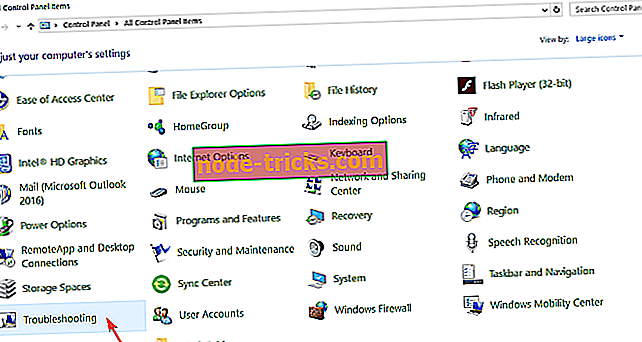
- Napsauta Verkko ja Internet avataksesi suoraan alla olevan vianmääritysluettelon.
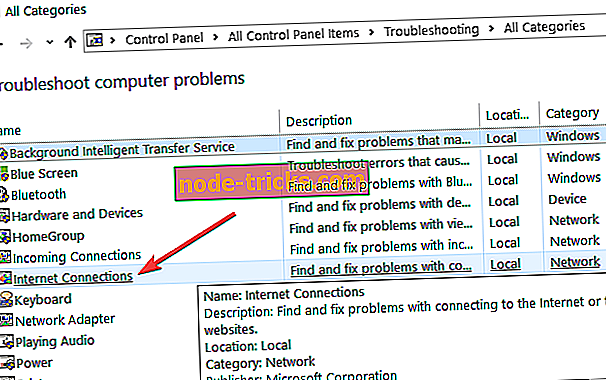
- Napsauta hiiren kakkospainikkeella Internet-yhteydet ja valitse Suorita järjestelmänvalvojana
- Valitse Lisäasetukset, jos haluat valita Sovellukset korjaukset automaattisesti -vaihtoehdon.
- Paina sitten Seuraava- painiketta aloittaaksesi vianmääritysohjelman ja käymällä läpi ehdotetut päätöslauselmat.
Ratkaisu 2: Sammuta Windows Defender -palomuuri
" Camtasia ei voi muodostaa yhteyttä YouTubeen " -virhesanoma tulee yhä esiin joillekin käyttäjille, kun heidän Internet-yhteydet ovat kunnossa. Windows Defenderin palomuuri voi kuitenkin estää tiettyjen ohjelmistojen yhteydet. Näin ollen Camtasia, joka ei muodosta yhteyttä YouTubeen, voisi olla mahdollista, koska Windows-palomuuri estää ohjelmiston. Sammuta WDF, jotta se ei estä Camtasiaa.
- Voit avata Windows Defender -palomuurin avaamalla Run-lisävarusteen.
- Syötä sitten " firewall.cpl " Suorita ja avaa ikkuna napsauttamalla OK .
- Napsauta Käännä Windows Defender -palomuuri päälle tai pois päältä, jos haluat avata alla olevat asetukset.
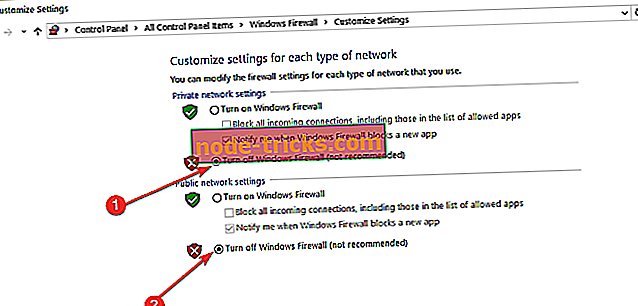
- Valitse sitten Sammuta Windows Defenderin palomuurin asetukset ja napsauta OK- painiketta.
Jos WDF: n kytkeminen pois päältä korjaa Camtasian YouTube-virheen, palomuuri on ehkä estänyt ohjelmiston. Voit sammuttaa palomuurin väliaikaisesti ennen ohjelmiston avaamista ja kytkeä sen uudelleen päälle tarvittaessa.
Vaihtoehtoisesti voit määrittää lähtevät ja saapuvat WDF-säännöt Windows Defenderin palomuuriohjelmalla, joka sallii Camtasia-yhteyden.
Ratkaisu 3: Poista kolmannen osapuolen virustorjuntaohjelmisto käytöstä
Virustentorjuntaohjelmisto, jossa on palomuurit, voi estää kolmannen osapuolen ohjelmistoyhteydet paljon samalla tavalla kuin WDF. Siksi Camtasian käyttäjien pitäisi myös sammuttaa kolmannen osapuolen virustorjuntaohjelmat ennen screencast-ohjelmiston avaamista. Voit tehdä sen napsauttamalla virustentorjuntaohjelman lokeron kuvaketta hiiren kakkospainikkeella avataksesi sen kontekstivalikon, josta voit yleensä valita pois käytöstä tai poistaa vaihtoehdon.
Jos et löydä virustentorjuntaohjelman kontekstivalikosta mitään poiskytkentävaihtoehtoa, avaa asetusten valikko tai välilehti ohjelmiston ensisijaisessa ikkunassa, jos haluat valita pois käytöstä vaihtoehdon.
Ratkaisu 4: Muokkaa rekisteriä
TechSmithin virallinen päätös Camtasia 8 YouTube -virheelle on poistaa ohjelmiston 8.0-rekisteriavain. Lukuisat Camtasia Studio 8 ja 9 käyttäjät ovat vahvistaneet, että rekisterin muokkaaminen korjaa YouTube-virheen. Muokkaa rekisteriä noudattamalla seuraavia ohjeita.
- Avaa Suorita-lisävaruste.
- Syötä "regedit" Avaa-tekstiruutuun ja paina OK- painiketta. Sitten Rekisterieditorin ikkuna avautuu.

- Avaa avain avaamalla rekisterieditorin osoiteriville 'ComputerHKEY_CURRENT_USERSoftwareTechSmithCamtasia Studio8.0'. Vaihtoehtoisesti voit kopioida ja liittää kyseisen rekisteriradan Ctrl + C- ja Ctrl + V-pikanäppäimillä.
- Napsauta rekisterieditorin vasemmalla puolella olevaa 8.0-kansiota (tai -näppäintä) hiiren kakkospainikkeella ja valitse Poista .
- Avaa sitten Camtasia Studio 8.
Ratkaisu 5: Asenna Camtasia uudelleen
- Camtasian käyttäjät ovat myös ilmoittaneet, että ohjelmiston uudelleenasentaminen voi korjata virheen " ei voi muodostaa yhteyden YouTubeen ". Käyttäjät voivat poistaa Camtasian kirjoittamalla "appwiz.cpl" Run.
- Valitse sitten Camtasia Studio ohjelmissa ja toiminnoissa
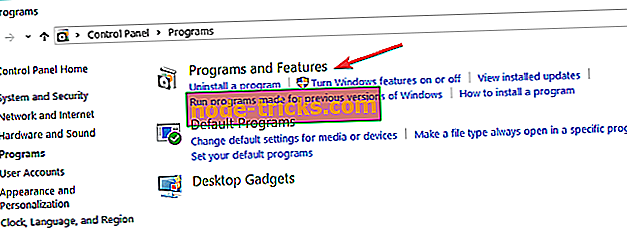
- Paina Uninstal l -painiketta.
- Vahvista napsauttamalla Kyllä- painiketta.
- Käynnistä Windows uudelleen ohjelmiston poistamisen jälkeen.
- Tämän jälkeen asenna Camtasia Studio uudelleen ohjatun asennustoiminnon avulla.
Yksi tai useampi edellä mainituista päätöslauselmista korjaa todennäköisesti Camtasian YouTube-virheen useimmille käyttäjille. Jos ei, Camtasia-käyttäjät voivat lähettää tukilipun TechSmithille yhtiön lipunmyyntisivulla.
Muista, että voit lisätä tallennettuja videoita YouTubeen ilman Camtasia-ohjelmistoa.
LIITTYVÄT ARTIKLAT, JOTKA TARKASTETAAN:
- Camtasian 9 mustan näytön virheiden korjaaminen Windows 10: ssä
- 10 Paras Windows 10 Screen Recorder -ohjelmisto käytettäväksi
- Näytön tallennuksen käyttö Windows 10: ssä